多項選擇產生器
Padlet TA的選擇題產生器讓您輕鬆地為學生製作測驗題。只需輸入您的年級和學習目標,該工具就會製作帶有答案選擇的問題,供您在課堂上使用。
如何使用
- 造訪https://ta.padlet.com/multiple-choice。
- 輸入必填欄位:年級/年份和主題/學習目標。
- 選項:新增其他內容,包括文字、檔案和連結。
- 按一下箭頭以產生選擇題。
檢視已產生的問題與答案選項。正確的答案會被標記。如果您對產生的結果不滿意,可以調整提示,然後按一下重新產生。
當您對輸出感到滿意時,請選擇我們的其中一個匯出選項!
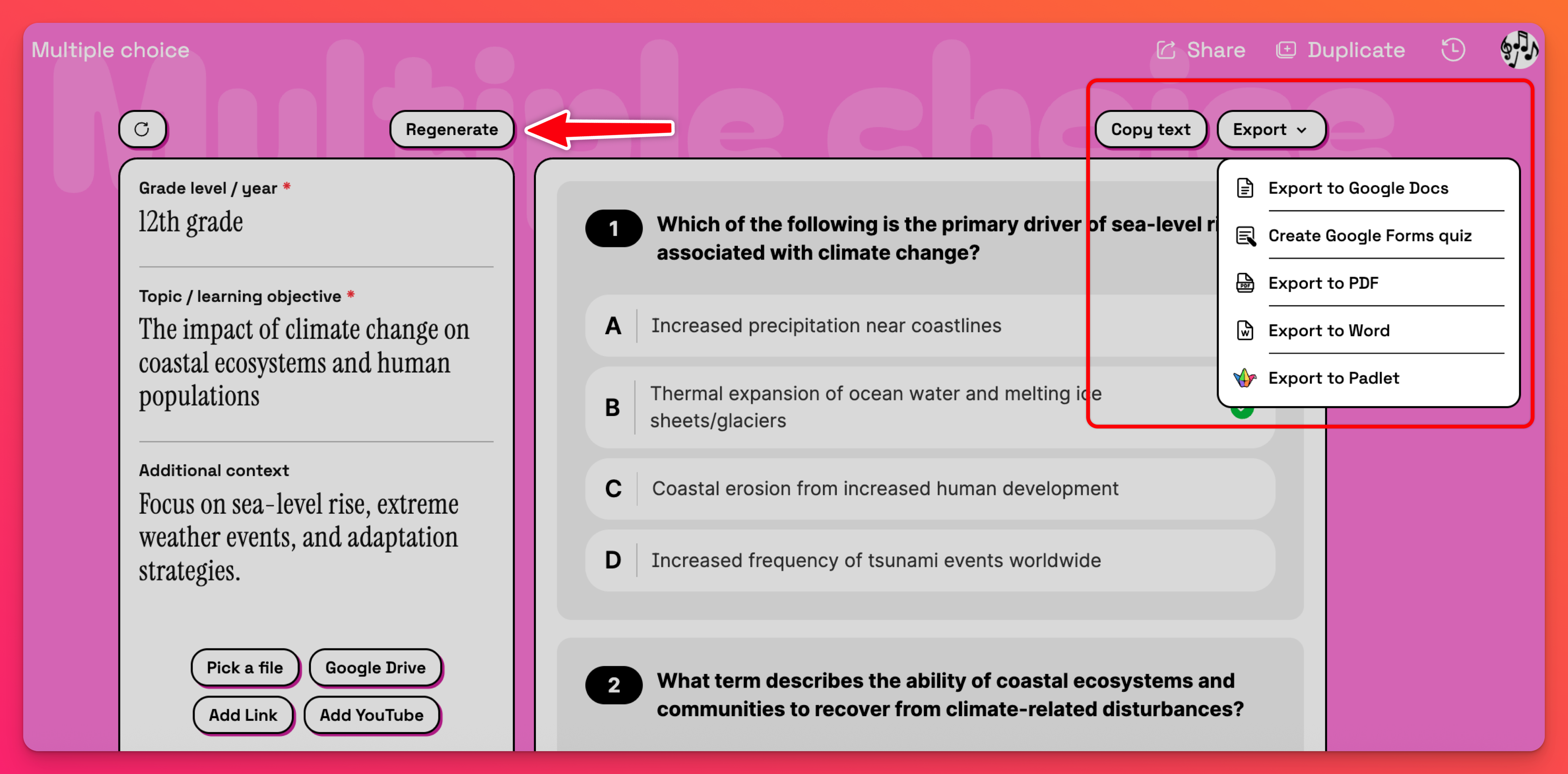
您也可以分享輸出的連結或複製提示。
檢視他人與您分享的唯讀版本時,按一下頂端的複製以建立您自己的版本!調整提示,然後按一下重新產生。
提示和範例
範例 1
輸入:
- 年級:1 年級
- 主題/學習目標:CCSS.ELA-Literacy.L.1.1.c(在基本句子中使用單數和複數名詞並搭配動詞)
- 額外的情境:使用卡通人物範例
輸出:多項選擇題使用卡通人物測試動詞與單複數名詞的正確用法。例題包括 "SpongeBob ____ in the ocean「,選項包括 」live"、"lives"、"living 「和 」lived"。
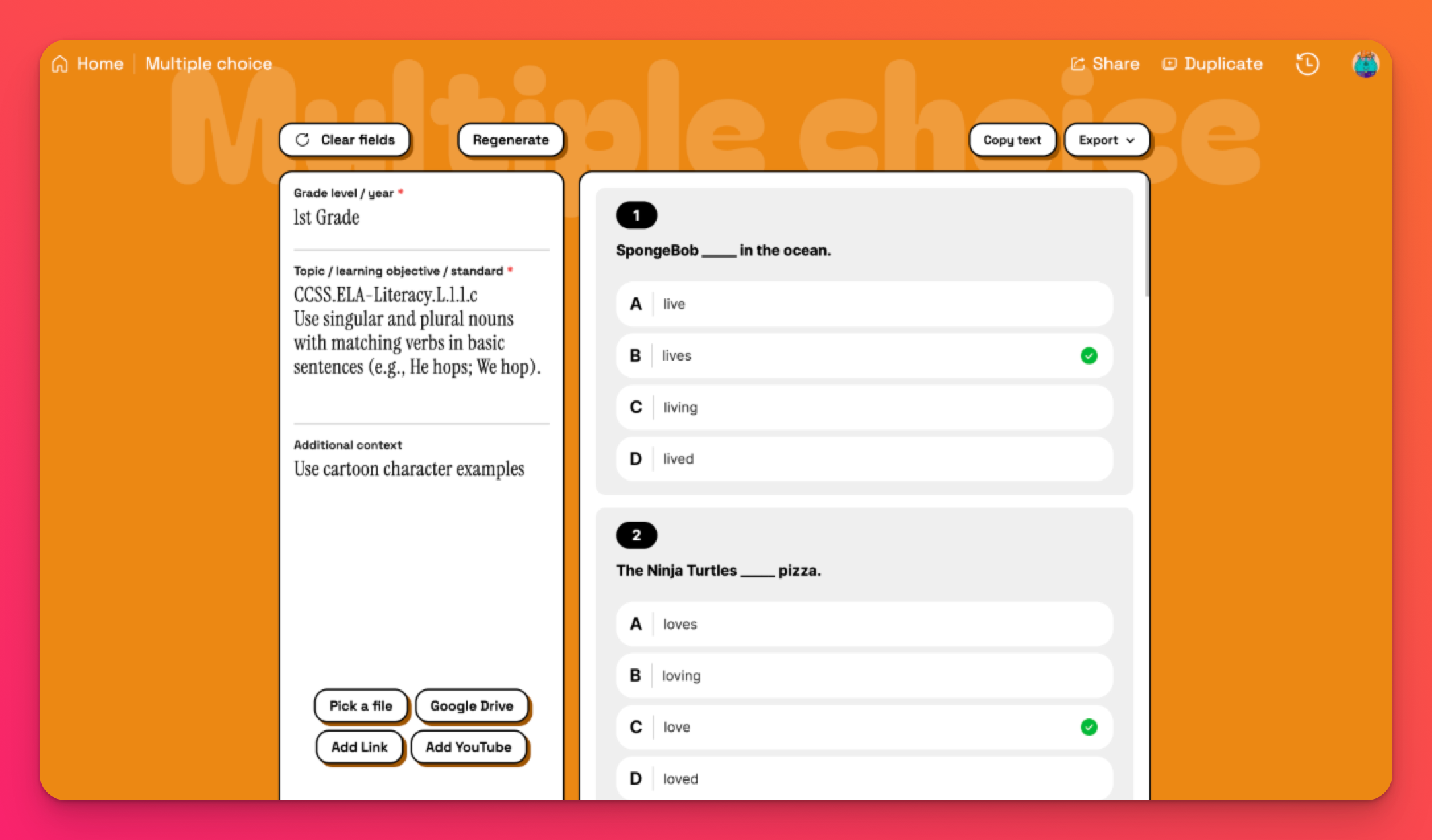
按一下頁面頂端的複製,重新製作此範例,並製作您自己的版本。
範例二
輸入:
- 年級:6 年級
- 主題/學習目標:CCSS.Math.Content.6.NS.A.1(解釋和計算分數的商,並解決涉及分數除以分數的文字問題)
- 其他情境:使用配方問題
輸出:將分數除法應用於實際烹飪情境的多項選擇題。範例問題包括計算半份食譜的麵粉用量,以及確定使用給定的配料可以製作多少塊餅乾。

提示的最佳做法
請參閱我們的提示最佳實務指南,以獲得製作有效提示的技巧。

